Mac怎么重置SMC?手把手教你重置系统管理控制器
时间:2025-06-07 20:42:17 421浏览 收藏
Mac电脑遇到开机、关机异常,风扇狂转,键盘灯光失灵等问题?可能是SMC(系统管理控制器)在作怪!本文为你提供详细的Mac SMC重置教程,轻松解决SMC控制的各类问题。无论是新款带Touch ID的MacBook Pro,还是iMac、Mac mini、Mac Pro,亦或是服务器Xserve,都能找到对应的重置方法。只需简单几步,即可让你的Mac恢复正常状态,告别烦恼!快来学习如何重置SMC,让你的Mac焕发新生吧!

当SMC控制器负责的功能出现异常时,可以通过重置SMC来解决问题。
SMC控制的功能包括:Mac开机、关机、休眠、唤醒、空闲状态等;管理风扇运行;调节键盘灯光;以及监测显示屏的环境光线等。
解决方法:
第一步: 在重置SMC前,请确保电脑已完全关闭。
如果是不可拆卸电池的设备:
- 点击屏幕左上角的苹果图标,选择“关机”选项。
- 当Mac完成关机后,按下内置键盘左上方的Shift-Control-Option组合键,同时长按电源键。持续按住这些按键与电源键10秒(若您的MacBook Pro带有Touch ID,则Touch ID按钮也充当电源键)。
- 松开所有按键。
- 最后再按下电源键启动Mac。
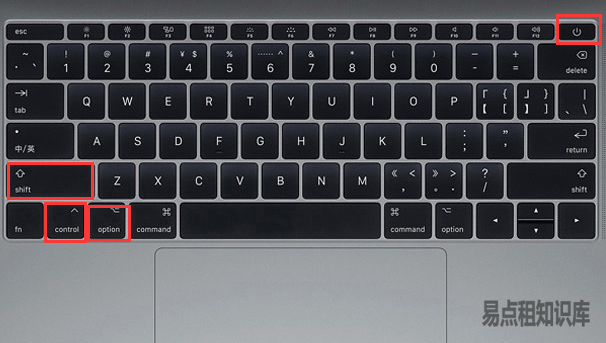
针对iMac、Mac mini、Mac Pro及Xserve用户:
- 点击屏幕左上角的苹果图标,选择“关机”选项。
- 待Mac彻底关机后,断开电源连接。
- 等待至少15秒。
- 将电源线重新插入。
- 等待5秒,随后按下电源键重启Mac。
对于无法正常工作的基于Intel架构的Xserve设备,您可以选择本地手动关机或是通过远程指令实现。另外,也可以直接按住电源键长达5秒钟强制关闭。
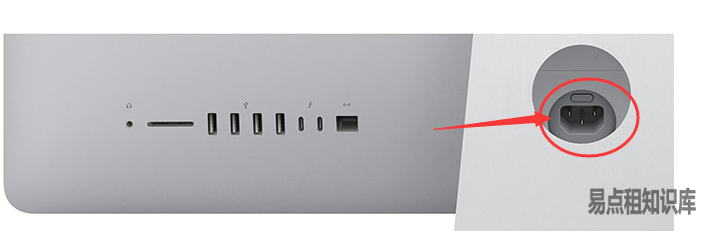
以上就是本文的全部内容了,是否有顺利帮助你解决问题?若是能给你带来学习上的帮助,请大家多多支持golang学习网!更多关于文章的相关知识,也可关注golang学习网公众号。
相关阅读
更多>
-
501 收藏
-
501 收藏
-
501 收藏
-
501 收藏
-
501 收藏
最新阅读
更多>
-
144 收藏
-
375 收藏
-
432 收藏
-
421 收藏
-
156 收藏
-
287 收藏
-
186 收藏
-
365 收藏
-
447 收藏
-
113 收藏
-
428 收藏
-
211 收藏
课程推荐
更多>
-

- 前端进阶之JavaScript设计模式
- 设计模式是开发人员在软件开发过程中面临一般问题时的解决方案,代表了最佳的实践。本课程的主打内容包括JS常见设计模式以及具体应用场景,打造一站式知识长龙服务,适合有JS基础的同学学习。
- 立即学习 543次学习
-

- GO语言核心编程课程
- 本课程采用真实案例,全面具体可落地,从理论到实践,一步一步将GO核心编程技术、编程思想、底层实现融会贯通,使学习者贴近时代脉搏,做IT互联网时代的弄潮儿。
- 立即学习 516次学习
-

- 简单聊聊mysql8与网络通信
- 如有问题加微信:Le-studyg;在课程中,我们将首先介绍MySQL8的新特性,包括性能优化、安全增强、新数据类型等,帮助学生快速熟悉MySQL8的最新功能。接着,我们将深入解析MySQL的网络通信机制,包括协议、连接管理、数据传输等,让
- 立即学习 500次学习
-

- JavaScript正则表达式基础与实战
- 在任何一门编程语言中,正则表达式,都是一项重要的知识,它提供了高效的字符串匹配与捕获机制,可以极大的简化程序设计。
- 立即学习 487次学习
-

- 从零制作响应式网站—Grid布局
- 本系列教程将展示从零制作一个假想的网络科技公司官网,分为导航,轮播,关于我们,成功案例,服务流程,团队介绍,数据部分,公司动态,底部信息等内容区块。网站整体采用CSSGrid布局,支持响应式,有流畅过渡和展现动画。
- 立即学习 485次学习
